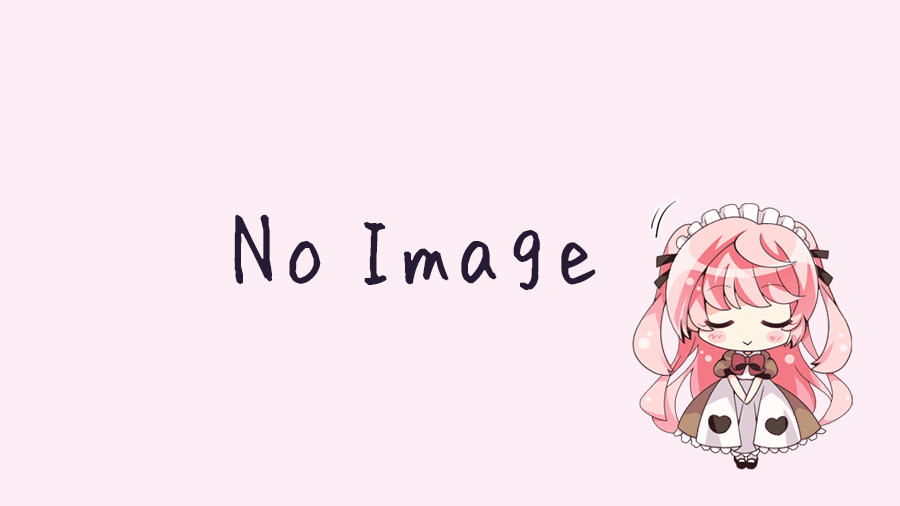この記事は、Googleスプレッドシートを開いたら、なぜか関数がそのままセルに表示されてしまっている時の直し方について書いてます。
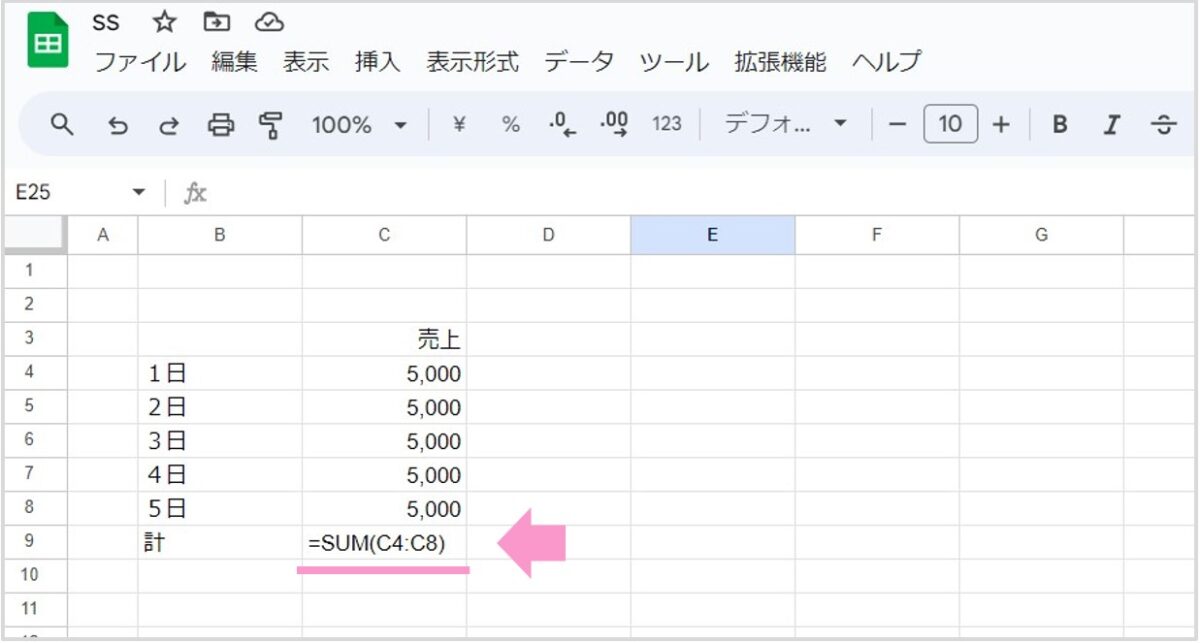
こんな感じのやつです。
Googleスプレッドシートで関数(数式)が表示されてしまった時の対処法

メニューから直す方法と、ショートカットキーがあるので両方紹介しますね。
メニューから直す
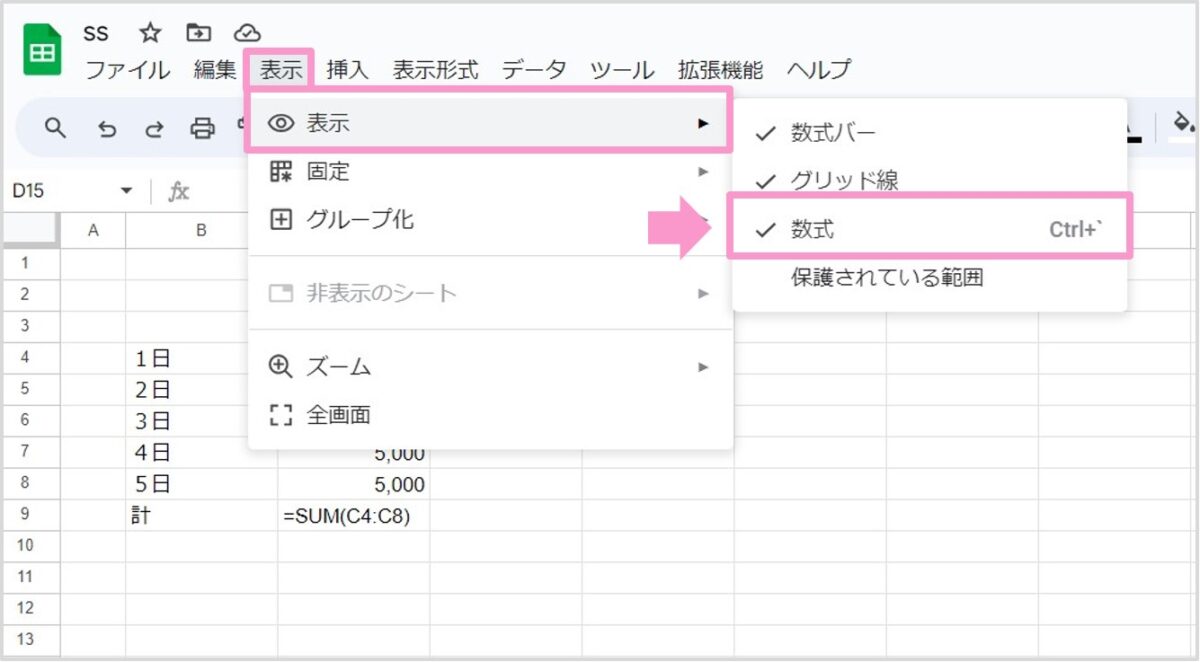
「表示」→「表示」→「数式」のチェックを外す。
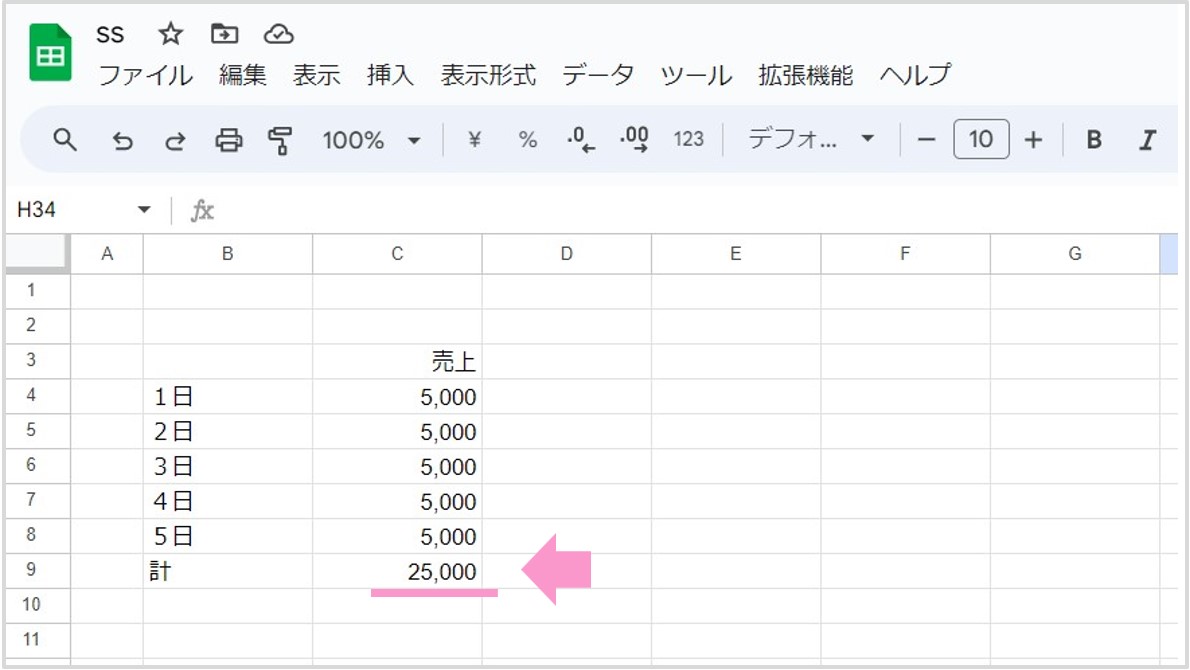
これでもとに戻ります。
ショートカットキーで直す
「Ctrl」+「+」+「‘」です。
なお、「Ctrl」+「+」で拡大するのでちょっと不便です。
あとがき

Googleスプレッドシートは共有するのに便利ですし、よく使うファイルはエクセルでもGoogleドライブから開いてブックマークとかしてます。
こうすると、いちいちエクスプローラー開いて、ファイル開いて…という手間が省けるので。
ただ操作性はエクセルのがいいので、ちょっと大きめなフォーマット作るときとかはエクセルで作業してます。